Présentation / presentation / beschreibung – Sulky PILOT User Manual
Page 13
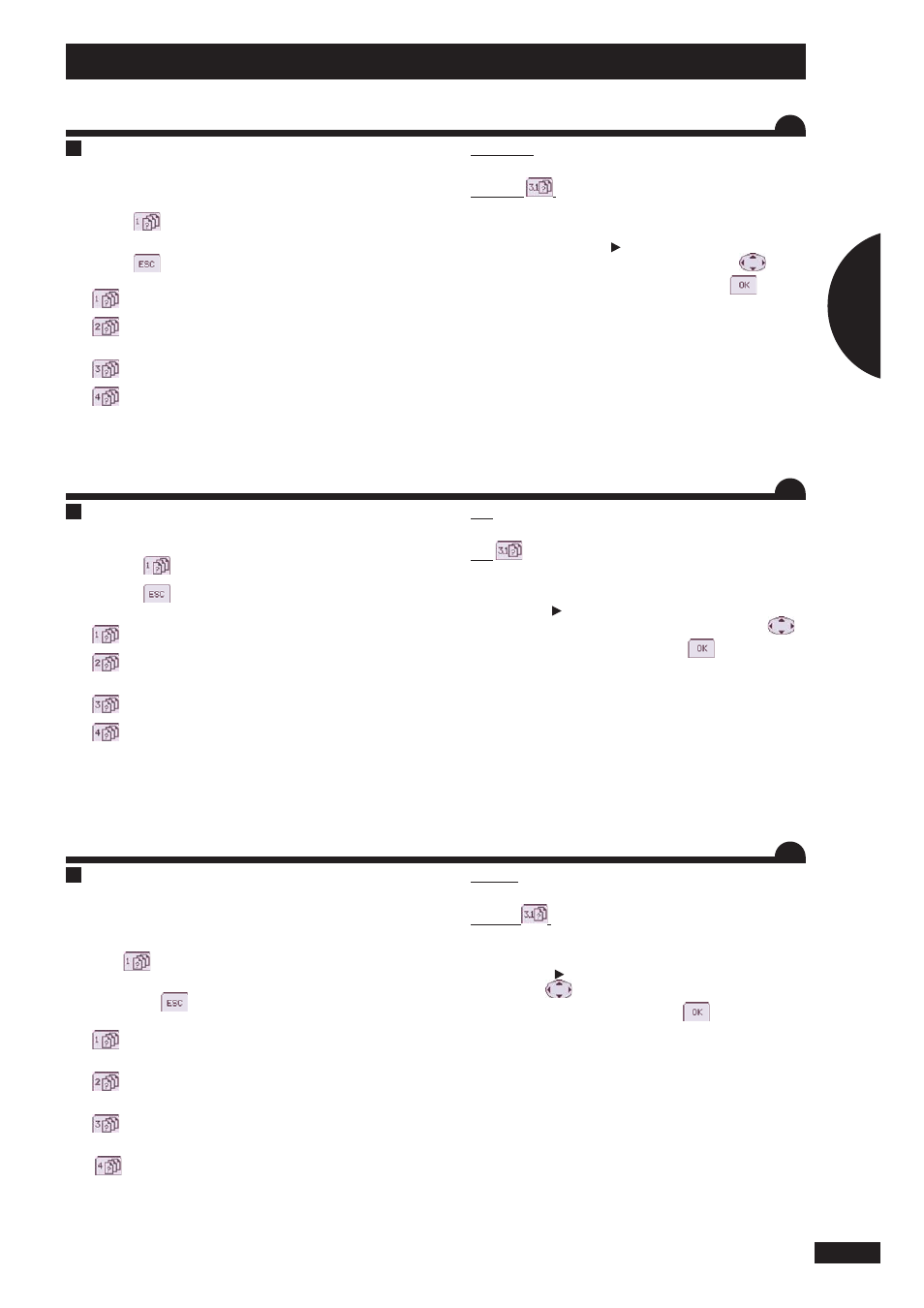
DE
Beschreibung der Funktionen
Das Pilot-Bedienkonsole wird mit Hilfe von vier Menüs
bedient.
Der Wechsel zwischen den Menüs erfolgt durch drücken der
Taste
.
Die Rückkehr zum vorangegangenen Menü erfolgt durch
drücken auf
.
ᇗ
Menü Säen:
Angewendet während
der Arbeit
ᇗ
Menü
Information:
Turbinengeschwindig-
keit und Flächenzähler
ᇗ
Menü Einstellung:
Einstellung der Sä-
maschine
ᇗ
Menü Parametrierung: Einstellung den Konsole
Hinweis:
Die Menüs 3 und 4 sind in Untermenüs aufgeteilt.
Beispiel :
.
Für den Zugriff auf eine Funktion und ihre Parametrierung
bleibt die Funktionslogik gleich :
1. Das Zeichen auf der linken Bildschirmseite mit Hilfe der
Pfeiltasten
auf die zu parametrierende Reihe stellen.
2. Die Auswahl der Reihe mit der Taste
bestätigen.
GB
Presentation of functions
The Pilot console has four control menus.
Press the
key to move from one menu to another.
Press the
key to return to the previous screen.
ᇗ
Seeding menu:
used when working.
ᇗ
Information menu:
fan speed and surface
area counter.
ᇗ
Settings menu:
seed drill settings.
ᇗ
Programming menu: console settings.
NB :
Menus 3 and 4 break down into sub-menus.
e.g.:
The operating logic is the same for accessing and program-
ming a function :
1. Position the symbol on the left-hand side of the screen
on the line to be programmed using the arrow keys
.
2. Confirm your line selection using the
key.
FR
Présentation des fonctions
Le contrôle de la console Pilot se fait à travers quatre menus.
Le passage d’un menu à l’autre se fait en appuyant sur la
touche
.
Le retour au menu précédent se fait en appuyant sur la
touche
.
ᇗ
Menu semis:
Utilisé au travail.
ᇗ
Menu information:
Vitesse de turbine et
compteur de surface.
ᇗ
Menu réglage:
Réglage du semoir.
ᇗ
Menu paramétrage: Réglage de la console.
Remarque :
Les menus 3 et 4 se décomposent en sous menus.
Exemple :
.
Pour accéder à une fonction et la paramétrer, la logique de
fonctionnement reste la même :
1. Positionner le symbole à gauche de l’écran sur la ligne à
paraméter à l’aide des touches directionnelles
.
2. Valider le choix de votre ligne avec la touche
.
D
13
1
Présentation / Presentation / Beschreibung
D
D
